Wil je weten hoe jij als medewerker jouw beschikbaarheid kan opgeven over een langere periode? Bijvoorbeeld omdat je 3 weken op vakantie gaat of omdat je een langere periode op dezelfde dagen wel/niet kan werken? In dit artikel lichten we toe hoe je dit in één keer aan kan geven voor meerdere weken. Zo kan de planner het best rekening met jou houden tijdens het maken van het rooster!
Pagina: (Persoon) Aan-Afwezigheid → Beschikbaarheid → Per periode
Algemene info #
Op deze pagina kan jij als medewerkers per week aangeven wanneer jij beschikbaar bent om te werken. Deze beschikbaarheid is gekoppeld aan het rooster en helpt de roostermaker vervolgens met maken van de planning. Het verschil tussen deze manier van invoeren en het invoeren per week is dat je hier met één invoer direct meerdere weken kan vullen. Dat kunnen er 2 zijn maar ook 20.
Dit kan handig zijn wanneer je standaard elke week op dezelfde momenten beschikbaar bent. Bij afwijkingen kan je vervolgens altijd de individuele week raadplegen en deze aanpassen voordat jouw leidinggevende deze week af heeft gesloten.
Mijn beschikbaarheid opgeven per periode #
Om jouw beschikbaarheid op te geven volg je de volgende stappen
- Geef bij Vanaf aan vanaf welke week je de beschikbaarheid wilt vullen
- Geef bij Tot en met aan tot en met welke week je de beschikbaarheid wilt vullen
- Geef bij Aantal diensten per week aan hoeveel diensten jij die week bij voorkeur maximaal wilt werken (dit veld is niet verplicht)
- Geef per dag aan of je wel of niet beschikbaar bent
- Een groen vinkje geeft aan dat je wel beschikbaar bent in de opgegeven tijd
- Een rood kruisje geeft aan dat je niet beschikbaar bent in de opgegeven tijd
- Geef per dag onder de tijd een eventuele dag opmerking op, bijvoorbeeld waarom je niet beschikbaar bent. (dit veld is niet verplicht)
- Druk op Opslaan om de beschikbaarheid voor de opgegeven weken op te slaan
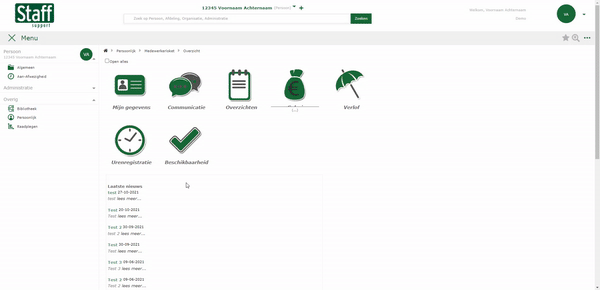
Tips voor gebruik #
- Wil je jouw beschikbaarheid simpelweg per week opgeven? Zie dan hiervoor het artikel; Mijn beschikbaarheid opgeven.




